Огляд відеоефекту «картинка в картинці» та інструмента редагування
Хочете поділитися відео, які можна відтворювати одночасно лише на одному екрані? Або ви хочете завантажити свої враження від подорожей, створити вміст відеоблогів або поділитися своїм ігровим потоком. Можна вводити відео на окремих екранах, але після завершення редагування його можна переглядати лише на одному екрані. Один із способів створення такого типу відео – відео «картинка в картинці».
У цій статті ми поговоримо про як зробити відео «картинка в картинці».. Зараз ви дізнаєтесь, як це зробити. Таким чином, ви можете створювати та ділитися своїм відео «картинка в картинці» на своїх платформах соціальних мереж.
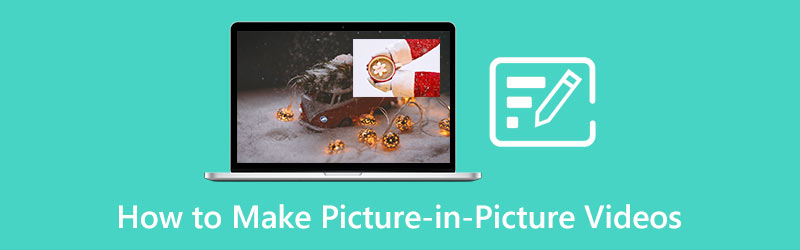
- СПИСОК ПОСІБНИКІВ
- Частина 1. Що таке відео «картинка в картинці».
- Частина 2. Як зробити відео у форматі PiP
- Частина 3. Для чого використовується відео «картинка в картинці».
- Частина 4. Поширені запитання про редагування відео «картинка в картинці».
Частина 1. Що таке відео «картинка в картинці».
Картинка в картинці (PiP) зазвичай має мале співвідношення сторін відео, яке переглядається. Зазвичай він розташовується вгорі та по краю екрана. Під час перегляду ви можете використовувати інші програми або переглядати вміст на головному екрані.
Сьогодні він часто використовується в налаштуваннях відеоконференцій. Зазвичай, поки доповідач обговорює, є більший екран, на якому відображається вміст. Його також часто використовують стримери, наприклад гравці в онлайн-ігри. Ігровий процес можна побачити на екрані, а також можна дивитися стример під час гри. Це можливо за допомогою редагування відео «картинка в картинці». Ви можете переглядати окремі відео на одному екрані.
Картинка в картинці (PiP) сьогодні широко використовується для створення контенту, який ми часто бачимо на платформах соціальних мереж. Його використовували для залучення глядачів і підписників.
Частина 2. Як зробити відео у форматі PiP
Припустімо, ви хочете поділитися своїми відео подорожей за допомогою редагування «Картинка в картинці». Якщо ви хочете завантажити його у свій обліковий запис у соціальних мережах, ArkThinker Video Converter Ultimate є ідеальним. Як початківець, враховуючи, що ви ще не маєте широких ідей або навичок редагування. Тому бажано використовувати лише інструмент із зручним інтерфейсом.
Використовуючи цю програму, вам не потрібно думати, чи працює вона на вашому пристрої, оскільки вона сумісна з Mac і Windows. Ця програма дозволяє збирати відео та переглядати їх на одному екрані за допомогою програми для створення колажів. За допомогою цієї функції ви можете додавати різні відео, які можна переглядати на окремих екранах. З застосованого списку колажів ви можете редагувати, додавати фільтри та музику. Крім того, ви можете конвертувати аудіо та відео формати якомога швидше. Ви можете це зробити, якщо хочете створити музичне відео, яке містить ваші фотографії та відеокліпи. Крім того, за бажанням ви також можете вирізати та обрізати своє відео. Ця програма пропонує відеоредактор для режиму «картинка в картинці». Ви можете зробити відео, яке привертає увагу, і воно обов’язково сподобається глядачам. Щоб почати, виконайте наведений нижче процес.
Завантажте та встановіть
Завантажте та встановіть програму та завершіть процес встановлення, щоб запустити програму.
Завантажте свої відео
В інтерфейсі натисніть Колаж вкладка. У нижній частині виберіть шаблон, який ви хочете використовувати в процесі редагування відео «картинка в картинці». Після цього клацніть значок «Плюс», щоб вибрати різні відео зі своєї папки.
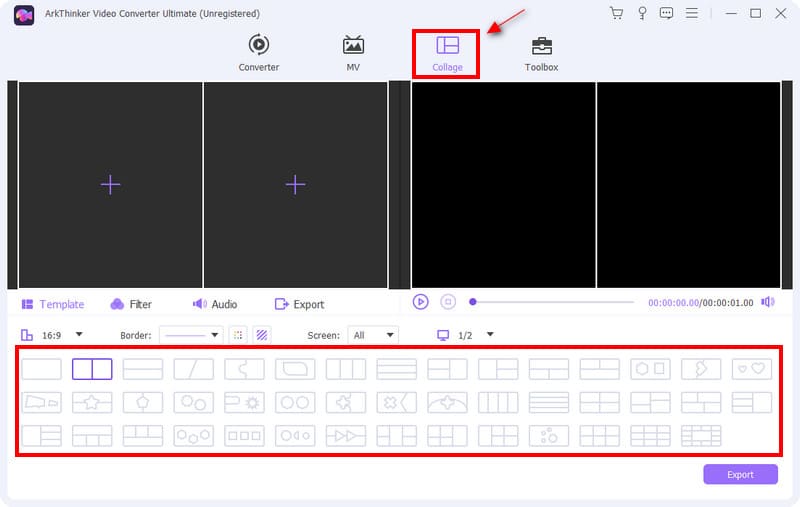
Відрегулюйте розмір екрана
Коли ваші відеоролики розміщені на окремих екранах, ви можете вільно регулювати розмір екрана своїх відео. Наведіть курсор на один із відеоекранів, і з’явиться налаштування розміру. Ви можете зробити екран меншим або більшим залежно від ваших уподобань.
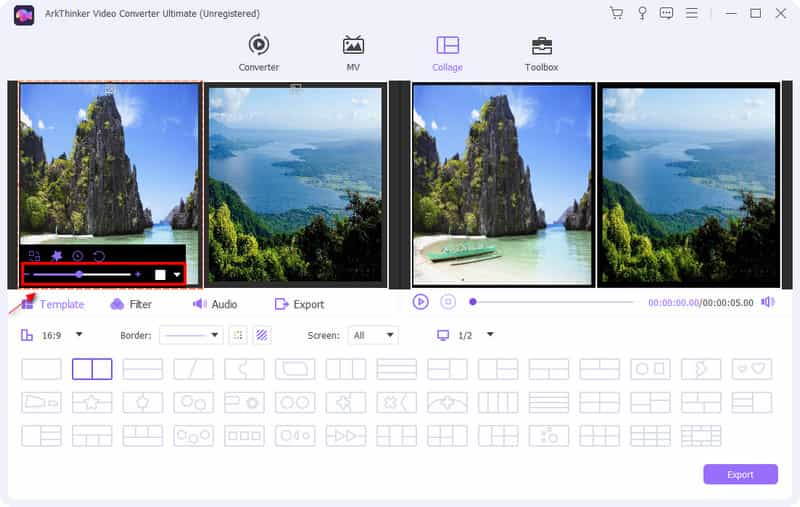
Редагувати відео
Разом із шаблоном можна подати заявку фільтри до ваших відео. Ви також можете налаштувати свої відео контрастність, насиченість, яскравість, і відтінок. Клацніть правою кнопкою миші на одному з екранів відео. Після цього ви побачите Ефект і фільтрі натисніть цю кнопку. Тепер ви можете застосувати основний ефект до свого відео.
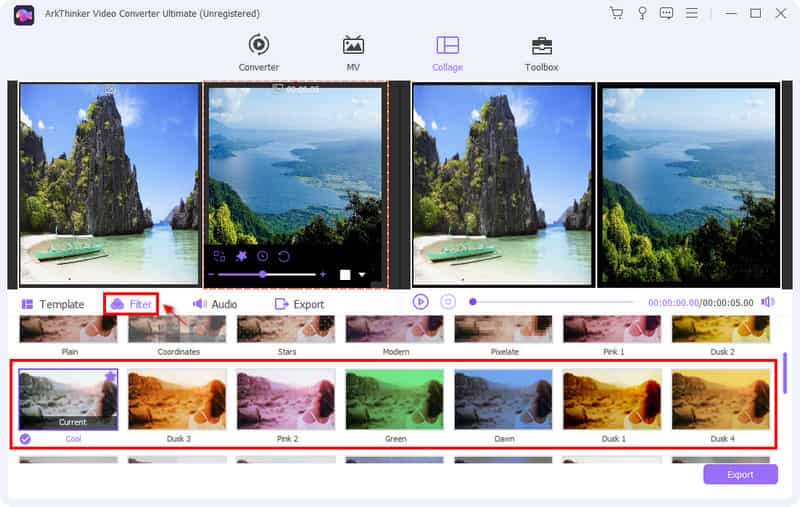
Крім того, натисніть Аудіо якщо ви хочете зберегти звук або додати фонову музику для своїх відео. Поставте прапорець і натисніть значок (+). Ви також можете налаштувати гучність фонової музики відповідно до ваших уподобань.
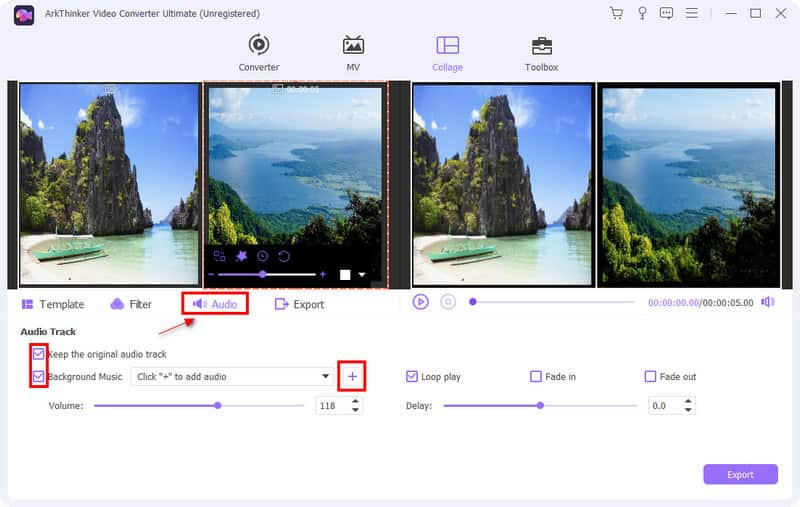
Експортуйте своє відео «картинка в картинці».
Після внесених змін ви можете натиснути Експорт щоб внести зміни щодо назви, формату, частоти кадрів, роздільної здатності та якості вашого відео.
Коли ви задоволені змінами, які ви внесли у своє відео, ви можете зберегти та Розпочати експорт ваш вихід.
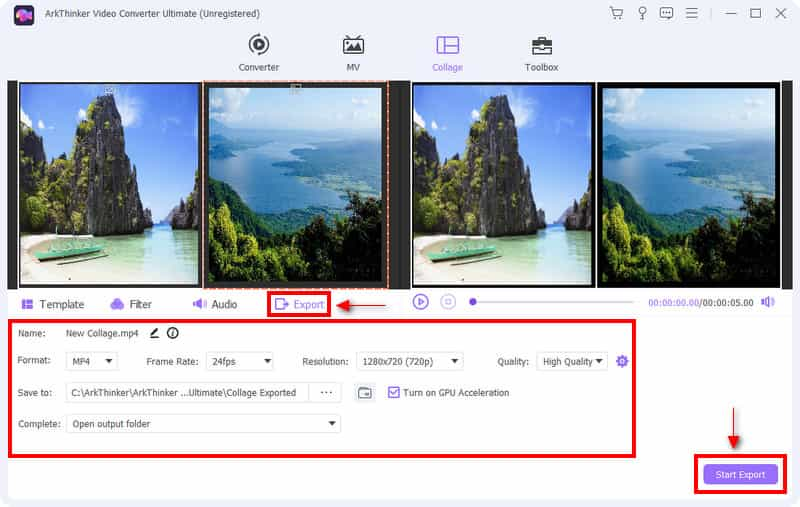
Частина 3. Для чого використовується відео «картинка в картинці».
Зараз існує багато контенту, який можна переглядати через онлайн-платформи. Картинка в картинці є одним із широко використовуваного вмісту багатьма. Він зазвичай використовується творцями вмісту як вміст, яким вони хочуть поділитися зі своїми цільовими глядачами. Наприклад, ви можете створити відео «картинка в картинці», зробивши відео реакції. Ви можете створювати навчальний контент, наприклад ваш урок відображається на екрані під час обговорення. Крім того, він може показувати ваше зображення та розповідь під час гри. Безумовно, ви можете зробити набагато більше, редагуючи картинку в картинці.
Частина 4. Поширені запитання про редагування відео «картинка в картинці».
Яка різниця між картинкою в картинці та картинкою за картинкою?
Картинка в картинці (PIP) відображає основне джерело відео на головному екрані, а додаткове джерело відображається у підвікні. З іншого боку, Picture-by-Picture (PBP) відображає різні дисплеї на різних джерелах.
Як відтворити YouTube у режимі PiP?
Щоб грати в режимі «Картинка в картинці» на Youtube, потрібно перейти в налаштування телефону, знайти «Програми» та натиснути «Youtube». На YouTube знайдіть «картинка в картинці» та виберіть дозвіл. У своєму профілі Youtube перейдіть до налаштувань, знайдіть загальні та дозвольте опцію «картинка в картинці».
Чому не працює режим «Картинка в картинці»?
Перезапустіть телефон, якщо режим «картинка в картинці» не працює у звичайному режимі, навіть якщо ви його ввімкнули.
Висновок
Бути творцем контенту зараз популярно. Вони відомі тим, що завантажують вміст на різні платформи соціальних мереж. Це факт, що для них є величезні можливості в онлайн-налаштуваннях. Щоб отримати глядачів і підписників, необхідно думати про контент, який відповідає смаку мас. Редагування відео «Картинка в картинці». використовується для створення контенту в наш час. Якщо ви хочете продемонструвати свої відео та відобразити їх лише на одному екрані, ви можете використати цей спосіб, щоб поділитися своїми творчими результатами.
Що ви думаєте про цю публікацію? Натисніть, щоб оцінити цю публікацію.
Чудово
Рейтинг: 4.9 / 5 (на основі 366 голоси)
Знайти більше рішень
Collage Video 4 Програми Video Collage для створення колажів 6 найкращих відеоредакторів з розділеним екраном, які вам не варто використовувати на Windows і Mac 5 найкращих колажів для швидкого колажування відео з музикою 2 способи використання iMovie для розділення екрана на Mac і iPhone 5 найкращих відеопрограм Side-by-Side для початківців [iOS/Android] 5 програм для відеоколажу для Mac, Windows, iPhone і AndroidВідносні статті
- Редагувати відео
- Додайте обкладинку альбому до MP3 на Windows, Mac, iPhone та Android
- Перегляньте 5 найкращих засобів перегляду метаданих для відео, аудіо та фотографій
- Як редагувати метадані відеофайлу на комп’ютері та мобільному телефоні
- 5 програм для відеоколажу для Mac, Windows, iPhone і Android
- Конкретний посібник із розділення екрана на TikTok для початківців
- 5 найкращих відеопрограм Side-by-Side для початківців [iOS/Android]
- 2 способи використання iMovie для розділення екрана на Mac і iPhone
- Створіть відеоколаж для Instagram Reels [Мобільні та настільні]
- 5 найкращих колажів для швидкого колажування відео з музикою
- 5 найкращих редакторів метаданих для відео, аудіо, фотографій і PDF-файлів



